В моей предыдущей статье я показал вам, как экспортировать управляемую кодом анимацию для воспроизведения видео. Проблема с написанием этих вещей в том, что все замечательно, потому что я могу сосредоточиться на одной задаче — но все потом думают: «Круто, я могу это сделать», а затем обнаруживают, что они пошли на минное поле, потому что подготовка Flash для трансляции требует много работы за кадром.
В этой статье я расскажу вам о некоторых наиболее важных вещах, которые вы должны знать и делать при подготовке проектов Flash для трансляции.
Немного фона
Для многих из вас может быть сюрпризом обнаружить, что почти с момента своего первого выпуска, около 15 лет назад, Flash-анимация тихо переходила с экранов компьютеров на экраны телевизоров. Анимации экспортировались из Flash в QuickTime или AVI-видео, а затем были подготовлены для трансляции на рабочих станциях Avid и показа в субботних утренних мультфильмах.
Это был болезненный процесс, потому что все, что нужно было сделать на основной временной шкале и ActionScript, вложенных мувиклипах и т. Д., Просто не могло быть использовано.
Существовало также ограничение Flash, которое сохраняется и по сей день: вы «ограничены» 16 000 фреймами, а любой один фрейм может иметь «максимум» 16 000 слоев. На первый взгляд может показаться, что места более чем достаточно, но сделайте математику: при 30 кадрах в секунду временная шкала в 16000 кадров представляет 9 минут воспроизведения. Помимо того, что попытка заставить этого монстра экспортироваться похожа на толкание арбуза через червя, вероятность того, что вы увеличите его до 2 ГБ для файлов AVI, почти равна 100%. Это объясняет, почему многие аниматоры Flash, готовящие контент для трансляции, сохраняют свое здравомыслие, разбивая свои проекты на 20-30 секций.
С появлением HD-видео в Flash Player 9.0.115 и возможностью создавать и воспроизводить HD-видео с использованием кодека H.264 и формата .mp4 Flash стал неуправляемым. Такое же видео можно воспроизвести в браузере так же легко, как и на Sony Playstation или на экране HD в вашей гостиной. Вдобавок ко всему, производители смартфонов осознали, что их продукты представляют собой мобильные устройства, которые используются не только для того, чтобы протянуть руку и «прикоснуться к кому-либо». Несмотря на то, что на этой арене пока рано, видео сыграет огромную роль в подъеме смартфона. Недалек тот день, когда благодаря Flash Player 10 Flash-аниматоры будут производить контент во Flash, который одновременно отображается на 52-дюймовых экранах HD, компьютерных мониторах, игровых системах и экранах SmartPhone. В этой статье я расскажу только о подготовке Flash-анимации для телевидения.
Настройка вашего Flash-документа
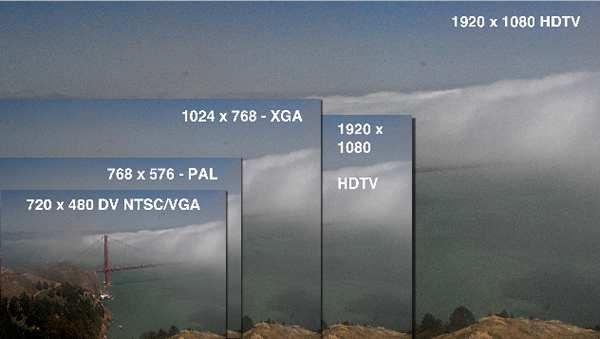
Перед тем, как начать, действительно хорошая идея узнать, для какого соотношения сторон вы будете разрабатывать.
Стандарт NTSC (Национальная комиссия по телевизионным стандартам), который используется по всей Северной Америке и большей части Южной Америки, имеет соотношение сторон 4: 3, что означает, что на каждые четыре пикселя ширины приходится 3 пикселя высоты. Размеры сцены вспышки 640 на 480, 800 на 600 или даже 320 на 240 являются примерами соотношений сторон 4: 3.
Если вы используете широкоэкранный режим, соотношение сторон изменяется на 16: 9.
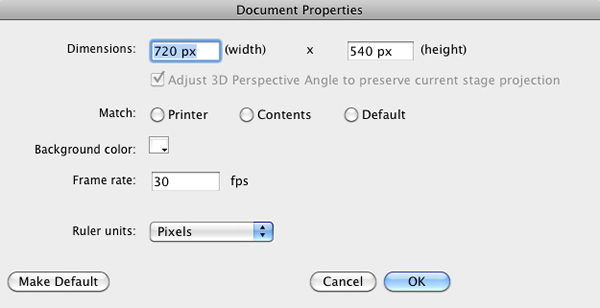
Даже если вы выбрали подходящий размер сцены, не думайте, что на этом все заканчивается. Здесь мы имеем дело с мультимедиа на основе экрана, и при переходе от экрана вашего компьютера к экрану телевизора форма пикселей меняется с квадратной (компьютер) на прямоугольную (телевизор). Если вы не компенсируете это, в вашу работу будут вноситься искажения. Чтобы преодолеть это, общий размер этапа, который отражает корректировку, составляет 720 на 540. Флэш-документы, созданные для использования в настройке PAL, должны иметь размер этапа 720 на 576.
Частота кадров является критической
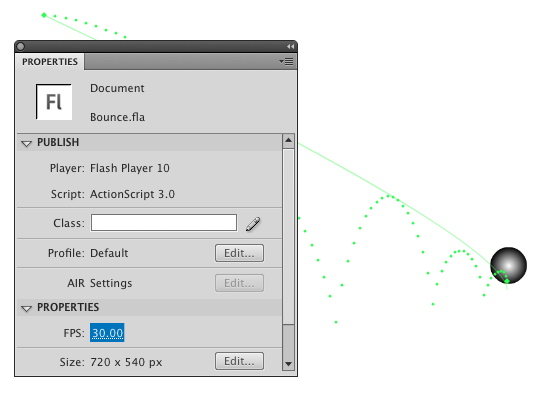
Флэш-фильмы, как вы знаете, могут иметь различную частоту кадров. Когда впервые появился Flash, стандартным было 12 кадров в секунду. Сегодня он составляет до 24 кадров в секунду, по умолчанию, хотя многие разработчики и дизайнеры поднимают его до 30 кадров в секунду или выше. Трансляция довольно жесткая. Стандарт NTSC составляет 29,97 кадров в секунду, хотя обычно используется 30 кадров в секунду.
Если вы живете в Европе, вы, скорее всего, используете стандарт PAL (Phase Alternating Line), который был принят в начале 1960-х годов. Он также использует соотношение сторон 4: 3, используемое его двоюродным братом NTSC, но есть различия, о которых нужно знать.
Во-первых, частота кадров PAL составляет 25 кадров в секунду. Этот стандарт имеет лучшее разрешение, чем NTSC, что означает, что его качество изображения также выше. Документы Flash, созданные для использования в настройках PAL, должны иметь частоту кадров 25 кадров в секунду.
Quicktime — не единственный вариант экспорта
Несмотря на то, что я показал вам, как экспортировать Flash-ролик как QuickTime-ролик, PNG-последовательности — это то, что нужно, когда точность кадра критична. С помощью этой техники ваш Flash-фильм, если не проводить более качественную аналогию, обрабатывается как Flip Book, а каждый кадр вашего Flash-фильма отображается как пронумерованный документ PNG.
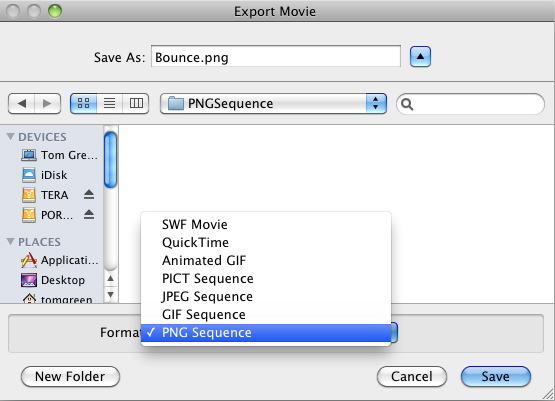
В этом примере я применил один из Предустановок движения («Окно»> «Предустановки движения») к мувиклипу на сцене Flash. Анимация приводит к 75-кадровой шкале времени. Я выбрал «Файл»> «Экспорт»> «Экспортировать фильм» и в раскрывающемся меню «Формат» выбрал «Последовательность PNG». Ключевым моментом здесь является создание папки для хранения полученных файлов PNG. Я ожидаю минимум 75 изображений PNG, но это число может вырасти до сотен и даже тысяч в зависимости от количества кадров в фильме Flash.
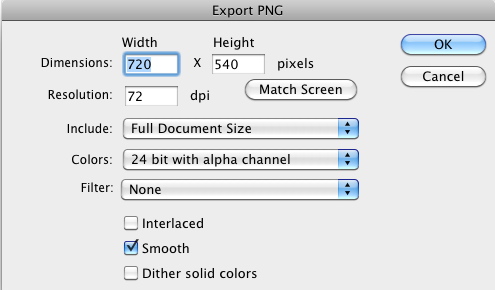
При нажатии кнопки «Сохранить» открывается диалоговое окно «Экспорт PNG». Выбранные настройки говорят сами за себя. Нажатие кнопки ОК запускает процесс.
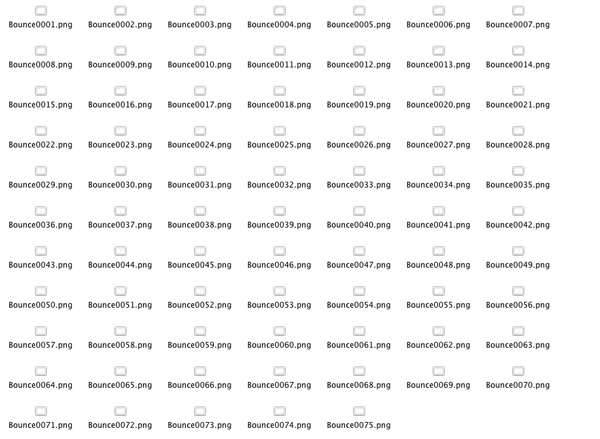
Теперь в папке 75 изображений png, и вы заметите, что они последовательно пронумерованы. Чрезвычайно важно, чтобы вы не меняли имя или номер файла.
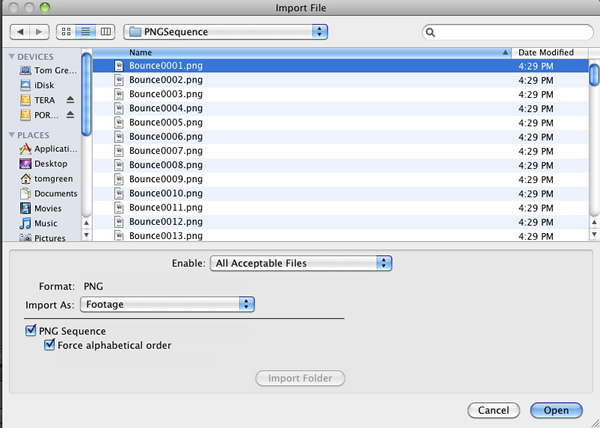
Я открыл After Effects CS4 и выбрал «Файл»> «Импорт». Когда открылось диалоговое окно «Импорт файла», я перешел к папке, содержащей изображения PNG, и выбрал первый файл в последовательности. After Effects распознает этот выбор как первое изображение последовательности PNG, а выбор «Принудительный алфавитный порядок» гарантирует, что изображения попадают в After Effects по порядку. Важно то, что когда я нажимаю кнопку «Открыть», последовательность появляется на панели «Проект After Effects» в виде одного документа, а не 75 отдельных изображений. Оттуда художник Video или Motion Graphics может дополнительно манипулировать файлами перед выводом для трансляции.
Создание безопасной флэш-сцены
Если есть что-то, что отвлекает меня от просмотра телевизора, так это то, что иногда заголовки или анимация обрезаются по краям экрана. Это связано с тем, что телевизоры не являются компьютерными экранами и почти во всех случаях фактически показывают уменьшенную версию размера сцены. Вот почему производители видео и художники Motion Graphics будут использовать наложения, которые отображают как области «Безопасный заголовок», так и области «Безопасный действия» на экране.

Они могут быть легко созданы во Flash и, если они сохранены как шаблон, могут быть использованы повторно или вы можете использовать направляющие слои для одноразового использования. Особенность направляющих слоев в том, что они не экспортируются.
На изображении выше я использую шаблон этапа 720 на 540. Я использовал инструмент «Прямоугольник», чтобы создать прямоугольник с обводкой и без заливки, который соответствовал размерам сцены, подбирая прямоугольник к точке 0,0 сцены. Наличие коробки с размерами сцены является неоценимым визуальным помощником, когда у вас есть контент, такой как фотография выше, который стекает на картон и покрывает сцену.
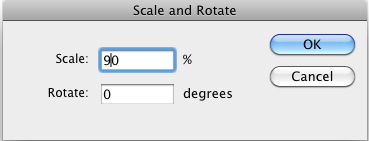
Чтобы создать область «Безопасное действие», я скопировал этот блок, выбрав «Правка»> «Вставить на месте», а затем с помощью меню «Масштаб и поворот» в меню «Модификация»> «Преобразовать»> «Масштабировать и повернуть» уменьшил размер поля до 90 процентов от его исходного размера. Все важные движения в вашем Flash-фильме должны происходить в этой области.
Следующим шагом было создание титульной безопасной зоны. Я снова выбрал «Правка»> «Вставить на месте», и на этот раз в диалоговом окне «Масштабировать и повернуть» я уменьшил поле до 80%. Безопасная область Tile гарантирует, что все важные названия четко читаются и не обрезаны. Вот почему эта область находится на 20% от абсолютного края сцены.
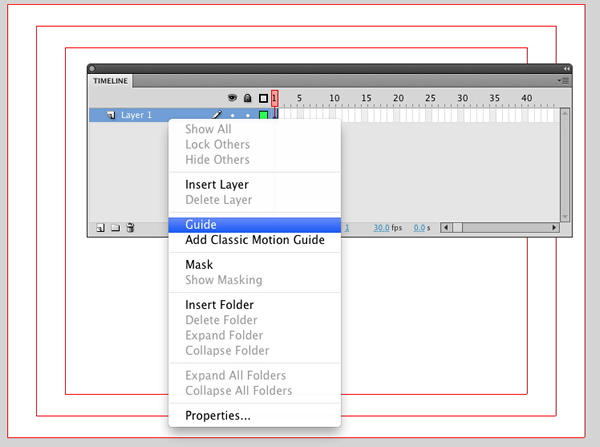
Затем я преобразовал слой, содержащий поля, в слой «Путеводитель», щелкнув правой кнопкой мыши (щелчок «Command» при использовании Mac) на имени слоя и выбрав «Справочник» в контекстном меню.
ТВ-цвет — это не веб-цвет
Последнее, что я хочу затронуть, это вопрос цвета. В моем предыдущем уроке один из комментаторов, Шон, упомянул: «Просто нужно наблюдать за яркими цветами — иногда кажется, что они кровоточат». Некоторые из вас, возможно, читали это и задавались вопросом: «А?»
Дело в том, что ваш телевизор отображает меньше цвета, чем монитор вашего компьютера. Ваш монитор может отображать все цвета RGB от 0 до 255. Когда дело доходит до телевизора, ваша палитра Flash должна быть уменьшена до диапазона от 16 до 235. Черный, [0,0,0], фактически сдвигается на [16 , 16,16] означает, что цвета от 0 до 16 обрезаются. То же самое для белых, [255,255,255]; он понижается до [235,235,235]. Цвет, который действительно имеет склонность к кровотечению, — красный, вы можете уменьшить его с [255,0,0] до [200,16,16] и добавить образец в свою цветовую палитру.

Если создание пользовательских цветов утомительно, вы можете отправиться в Интернет и выбрать палитру образцов Уоррена Фуллера FlashNTSC .
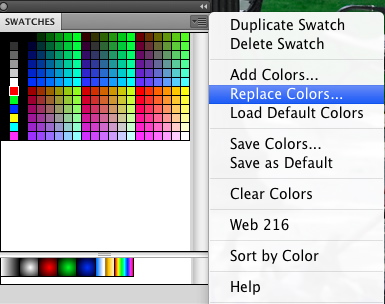
Установка это не сложно. Откройте панель «Образцы Flash» и в раскрывающемся меню панели выберите «Заменить цвета». Когда откроется диалоговое окно «Импорт образца цвета», перейдите в папку, в которой вы сохранили файл .clr, выберите файл и нажмите «Открыть».
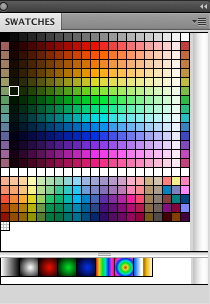
Когда диалоговое окно закрывается, образцы NTSC появятся на панели образцов.
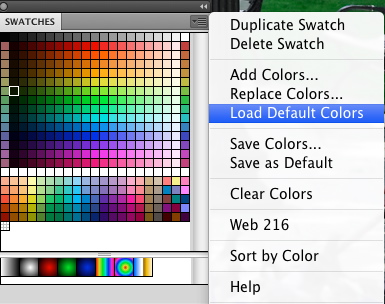
Чтобы вернуться к стандартному набору образцов Flash, откройте всплывающее меню панели «Образцы» и выберите «Загрузить цвета по умолчанию».
Вывод
В этой статье я занимался подготовкой файлов Flash для показа на телевидении. Я начал с объяснения того, как размер сцены Flash должен иметь определенное соотношение сторон, и дал вам размеры сцены для трансляций NTSC и PAL, которые учитывают переход от квадратных пикселей монитора компьютера к прямоугольным пикселям на телевизоре.
Я также обсудил важность частоты кадров и показал вам другой метод экспорта в широковещание — последовательность PNG, который более точен, чем обычный экспорт QuickTime из Flash.
Оттуда я перешел к тому, как идентифицировать безопасные области действия и заголовки безопасных областей экрана, и объяснил, как создать эти области с помощью слоя Guide. Я закончил, кратко рассмотрев пару проблем с цветом, как их решить и где вы можете получить бесплатный файл образца NTSC.
Я надеюсь, что если вы достигли этой точки в этой статье, вы поймете, что в этом процессе гораздо больше, чем просто запуск FlashTime Exporter во Flash. Это последний шаг в процессе.